 |
1.1.6. Использование формул. Таблица1.
|
|
|
|
1. 1. 6. Использование формул
Формула представляет собой вычислительную процедуру, выполняемую Microsoft Excel для определения значения в заданной ячейке рабочего листа с использованием значений, имеющихся в других ячейках рабочей книги.
В Excel также имеются некоторые стандартные вычислительные операции, называемые функциями, которые можно вызвать по их имени.
Все формулы в Excel начинаются со знака равенства ( = ). Без знака равенства вводимая в ячейку информация интерпретируется как текст. В формулу может быть включена ссылка на ячейку, представляющая собой уникальный адрес ячейки.
Используемая в формуле ссылка на ячейку может быть относительной или абсолютной. Относительная ссылка на ячейку связана с местом помещения формулы. Т. е., если скопировать или переместить формулу, содержащую относительную ссылку, из одной ячейки в другую, ссылка на ячейку в формуле автоматически изменится таким образом, чтобы указывать на новую ячейку.
Абсолютная ссылка на ячейку не изменяется при копировании или перемещении в другую ячейку. Т. е., если скопировать или переместить формулу, содержащую абсолютную ссылку, из одной ячейки в другую, формула по-прежнему будет выполнять вычисления с использованием первоначальной ссылки на ячейку. Признаком абсолютной ссылки является знак $.
1. Выполните команды меню Office – Создать. На экране появится диалоговое окно Создание документа.
2. В диалоговом окне Создание документа на вкладке Пустые и последние щелкните на значке Книга и нажмите кнопку Создать. Откроется окно рабочей книги Книга2.
3. Выделите ячейку B3 и введите Январь.
4. Выделите ячейку В3, схватитесь за маркер заполнения и протащите его до ячейки D3. Ячейки С3 и D3 заполнятся данными февраль и март.
|
|
|
5. В ячейку А4 введите Иванов, в А5 – Петров, в А6 – Сидоров.
6. В ячейку Е3 введите Итого.
7. Интервал ячеек В4: D6 заполните в соответствии с Таблицей 1.
Таблица1.
|
| Январь | Февраль | Март | Итого |
| Иванов |
| |||
| Петров |
| |||
| Сидоров |
|
8. Выделите ячейку Е4 и введите в нее формулу =СУММ(B4: D4). В ячейке появится результат вычисления суммы содержимого интервала ячеек В4: D4. Сама формула будет отражаться в строке формул.
9. Скопируйте формулу из ячейки Е4 в буфер обмена. Ячейка Е4 будет обведена бегающей рамкой, что является признаком копирования.
10. Выделите ячейки Е5: Е6 и, затем нажмите кнопку Вставить. В выделенных ячейках появятся результаты вычисления.
11. Нажав клавишу Esc, снимите выделение.

12. Выделите столбцы A, B, C, D, E. Выполните команды меню Формат – Автоподбор ширины. Произойдет автоматический подбор ширины столбцов таблицы.
13. Выделите всю таблицу (А3: Е6). Нажмите на кнопку Копировать. Таблица скопируется в буфер обмена.
14. Нажмите на кнопку Создать на панели быстрого доступа. На экране появится окно новой рабочей книги Книга3.
15.  Выделите ячейку А3 и нажмите кнопку Вставить. На рабочем листе Книги3 появится скопированная таблица.
Выделите ячейку А3 и нажмите кнопку Вставить. На рабочем листе Книги3 появится скопированная таблица.
16. Выделите столбцы столбцы A, B, C, D, E. Выполните команды меню Формат – Автоподбор ширины. Произойдет автоматический подбор ширины столбцов таблицы.
17. Выполните команды меню Вид – Упорядочить все. Появится диалоговое окно Расположение окон.
18. В диалоговом окне Расположение окон установите флажок Рядом и нажмите кнопку ОК. Окна рабочих книг расположатся рядом.

19. Щелкните в поле Книги2. Книга2 станет активной.
20. Выполните команды меню Office – Параметры Excel. Откроется диалоговое окно Параметры Excel.
21. В диалоговом окне Параметры Excel на вкладке Дополнительно в области Показать параметры для следующего листа установите флажок Показывать формулы, а не их значения. Нажмите кнопку ОК. В таблице в ячейках Е4: Е6 отразятся формулы.
|
|
|

22. Выделите ячейку А9 рабочего листа Книги3 и введите Подоходный налог.
23. Выделите в этой же книге ячейку С9 и введите 13%.
24. Выделите ячейку Е4, нажмите клавишу F2. Появится возможность редактирования формулы.
25. Добавьте к формуле ячейки Е4 вычисление подоходного налога, равного СУММ(B4: D4)*$C$9.
В ячейке Е4 будет должна быть введена формула:
=СУММ(B4: D4)-СУММ(B4: D4)*$C$9. В ячейке Е4 появится результат, вычисленный по новой формуле. Знак доллара, является признаком применения абсолютной адресации.
26. Скопируйте формулу из ячейки Е4 в ячейки Е5: Е6. В ячейках Е5: Е6 появятся новые результаты.
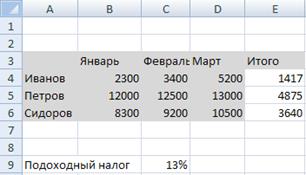
27. Установите режим отражения формул и для окна Книги3. В ячейках Е4: Е6 отразятся формулы.
28. Установите масштаб просмотра для обеих книг 75%.
Обратите внимание, при копировании формулы ссылка на ячейку С9 не изменилась, так как использовалась абсолютна ссылка.
29. Продемонстрируйте выполненную работу преподавателю.
30. Выполните команду меню Файл – Закрыть. На вопрос о сохранении информации ответьте отрицательно. Закройте обе книги.
|
|
|


